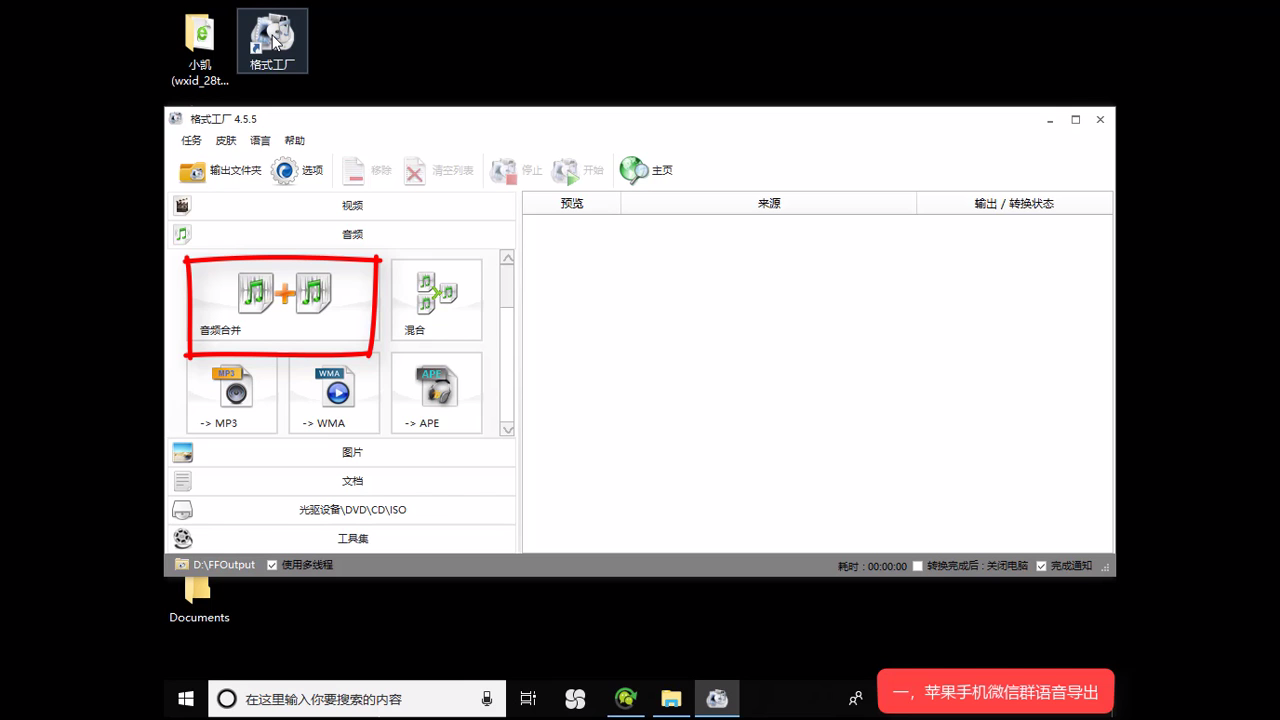1、将要导出微信语音文件的iPhone手机连接到电脑上。
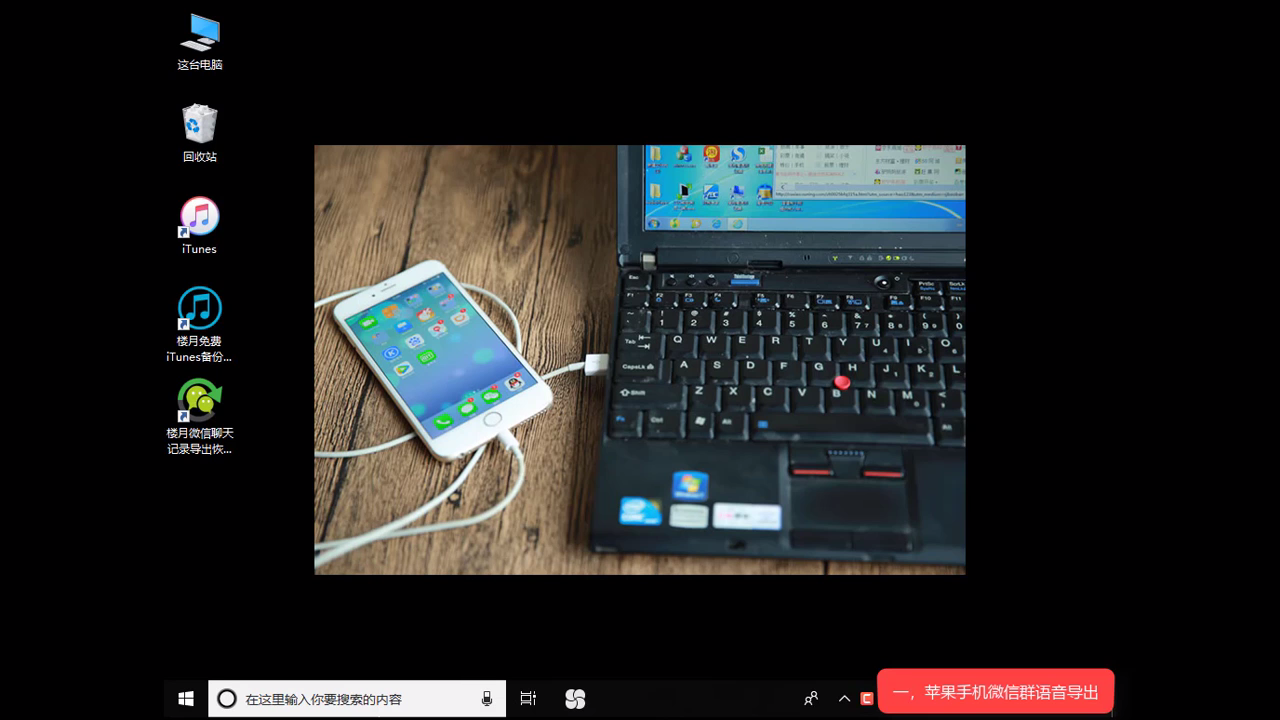
2、在电脑上安装并运行iTunes软件,把手机中的所有文件都备份到电脑上。
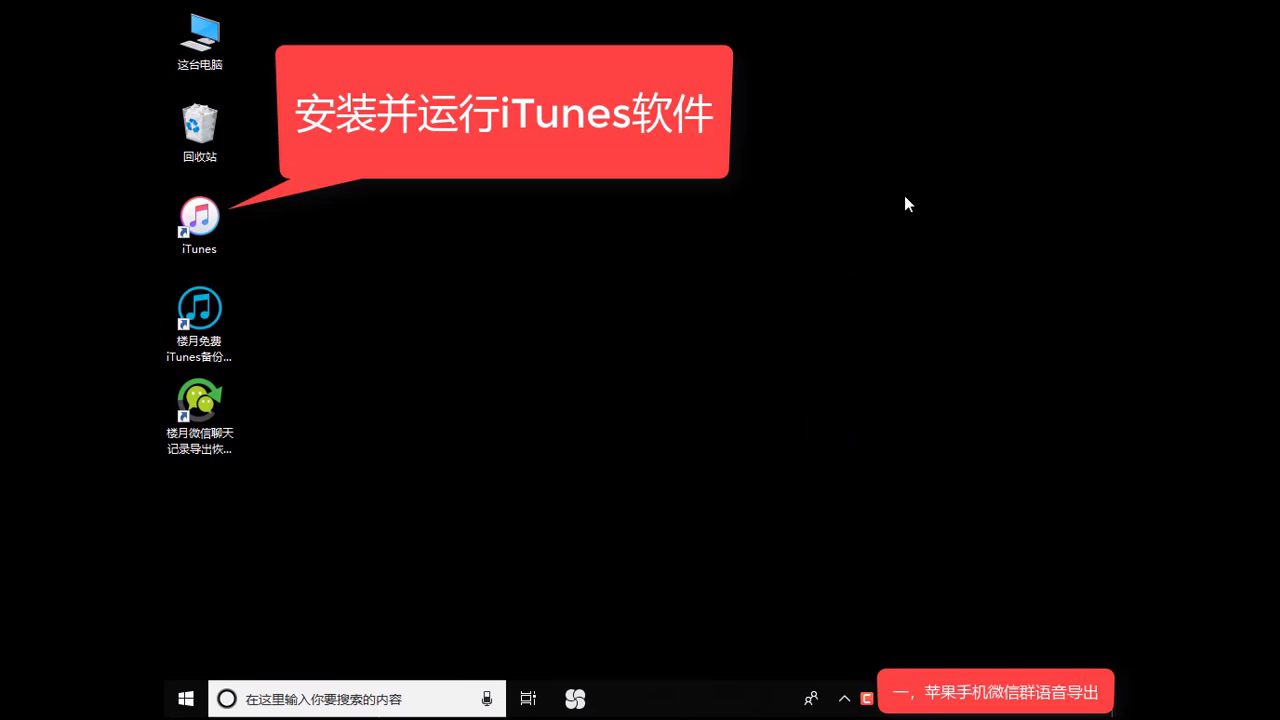
3、点击左上角的小手机图标,备份地址选择“本电脑”,不能勾选“加密本地备份”,点击“立即备份”即可备份资料。
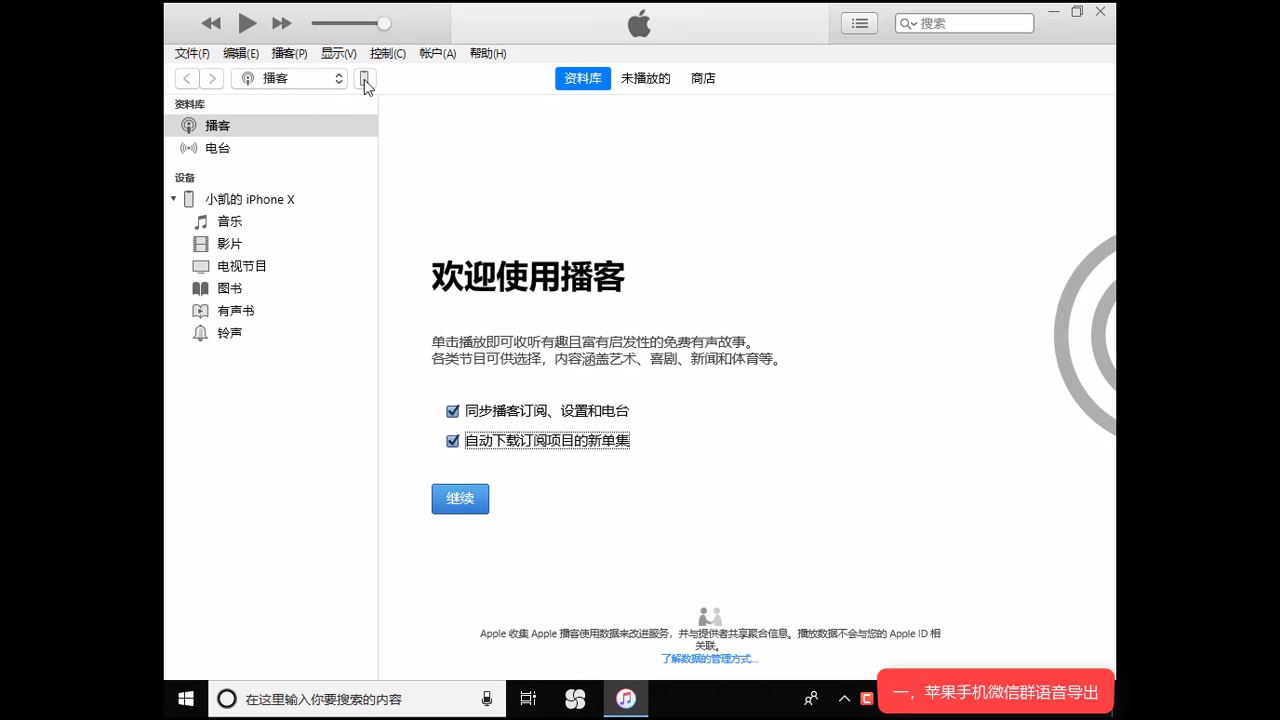
4、在电脑上安装并运行“楼月免费iTunes备份管理器”,双击需要备份的设备,点击左侧的“微信聊天记录”。
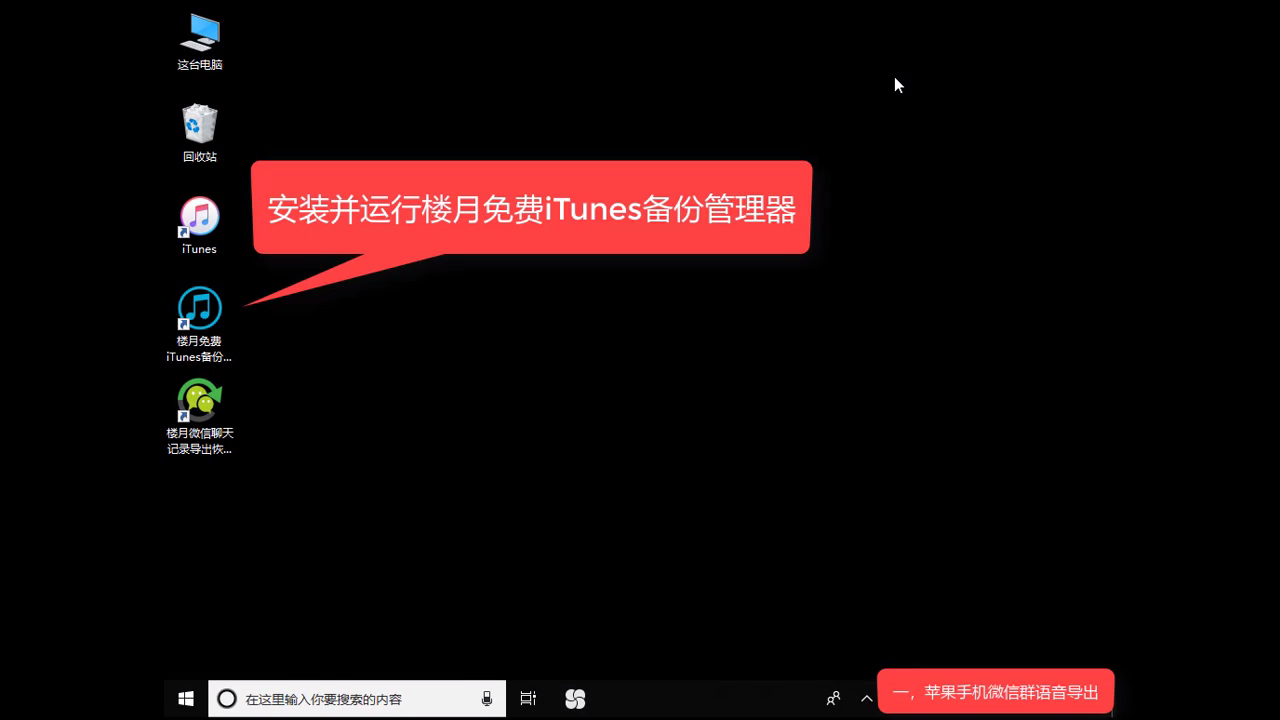
5、选中“Documents”文件夹,点击“导出”,导出到电脑任意目录下。
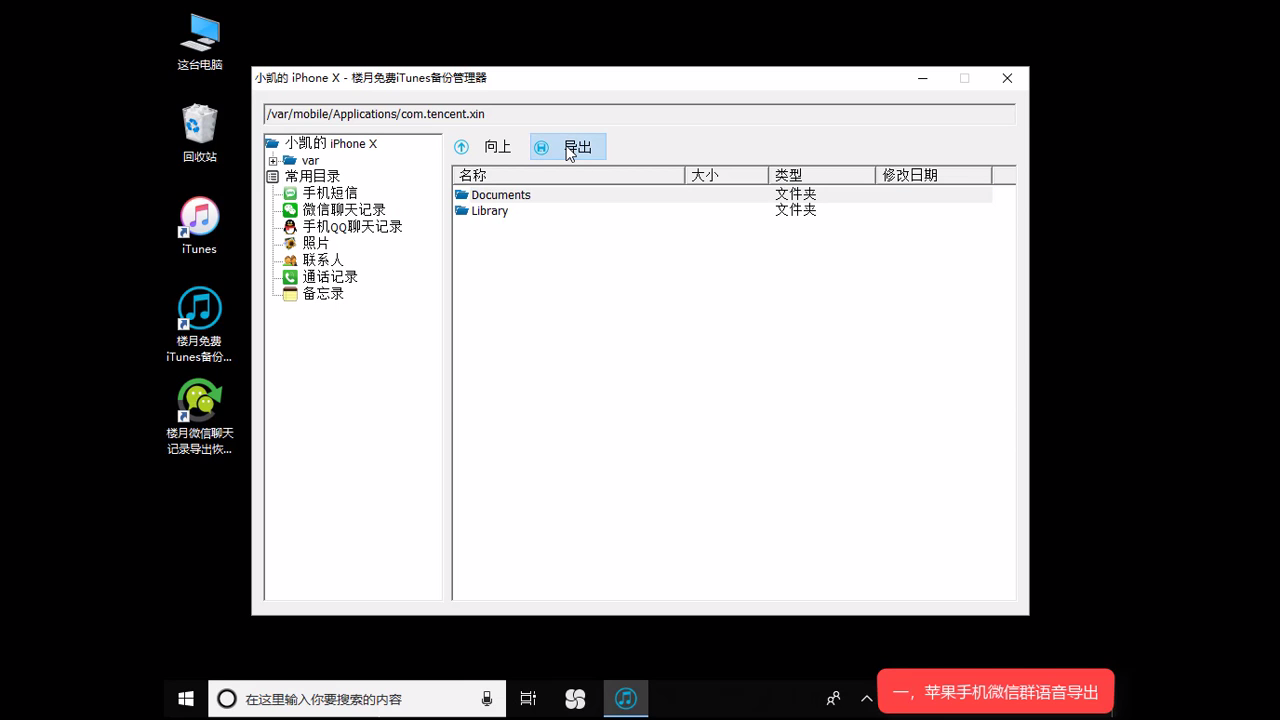
6、在电脑上安装并打开“楼月微信聊天记录导出恢复助手”,读取导出文件夹中的微信语音消息及文字聊天内容。
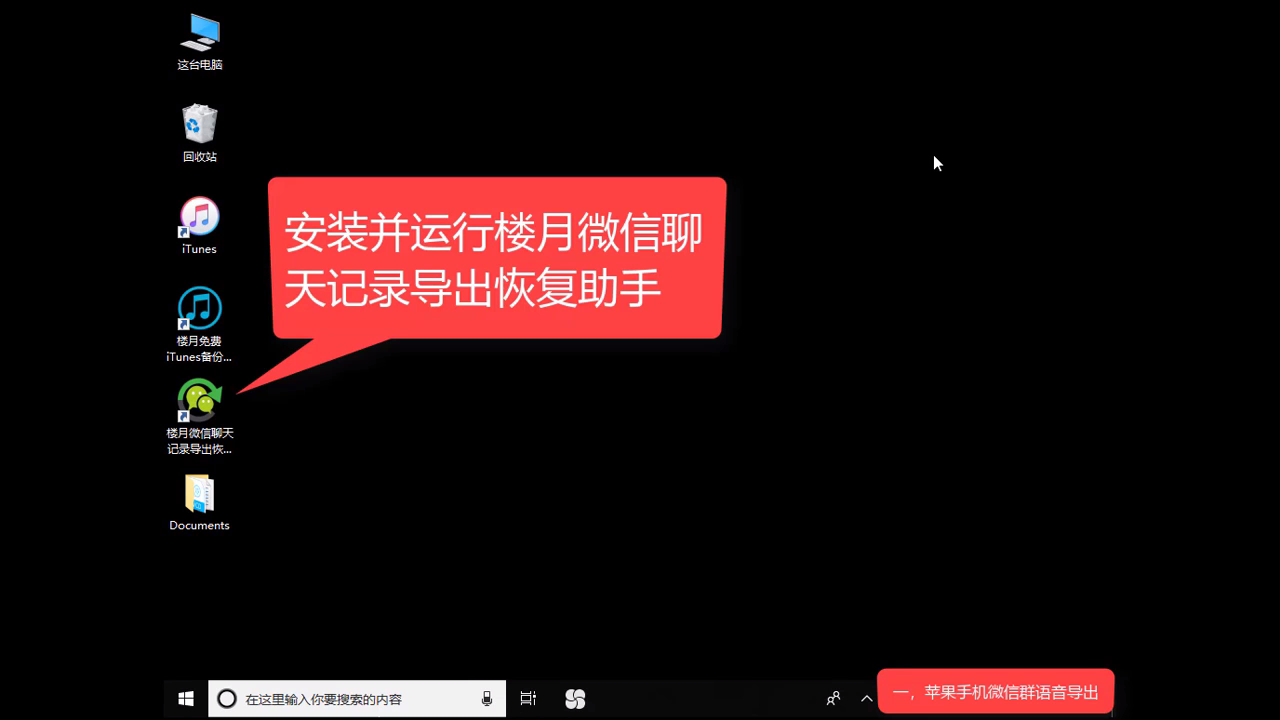
7、选择“文件”菜单中的“导出聊天记录”,将微信群聊或私聊中的微信语音文件进行导出。
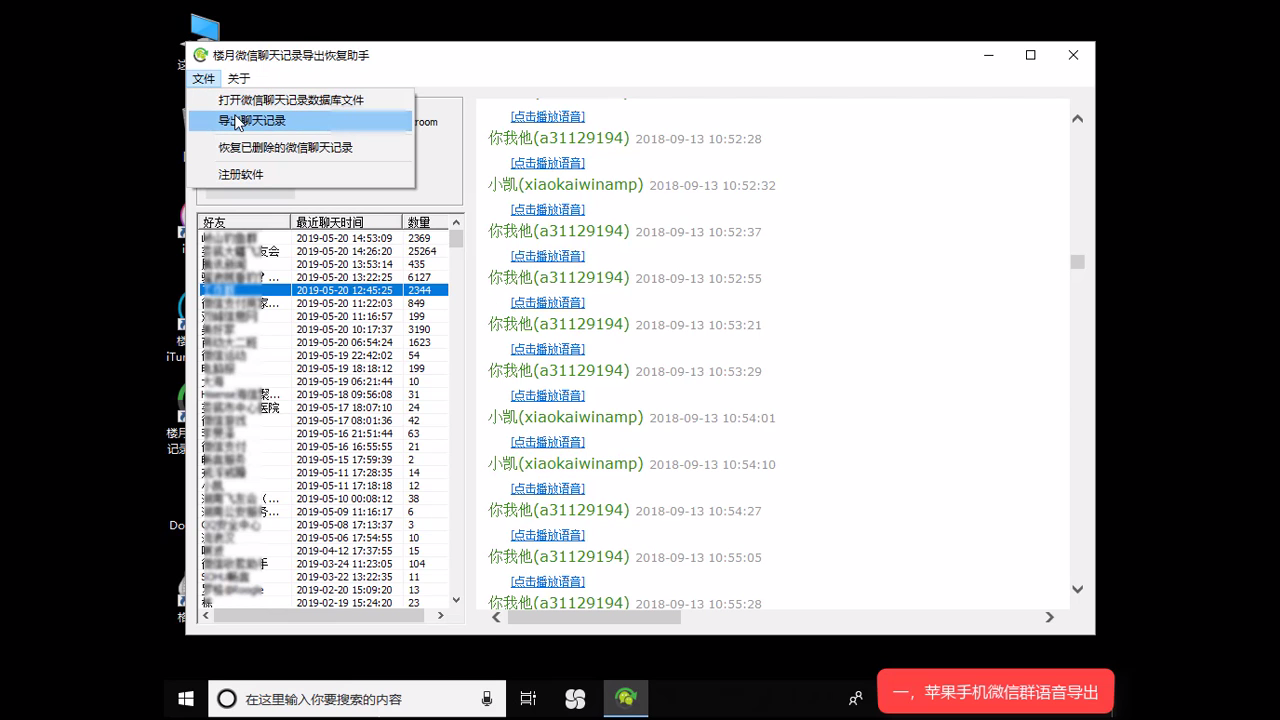
8、选中一个或多个想要导出微信语音文件的好友,点击“开始导出”按钮即可。
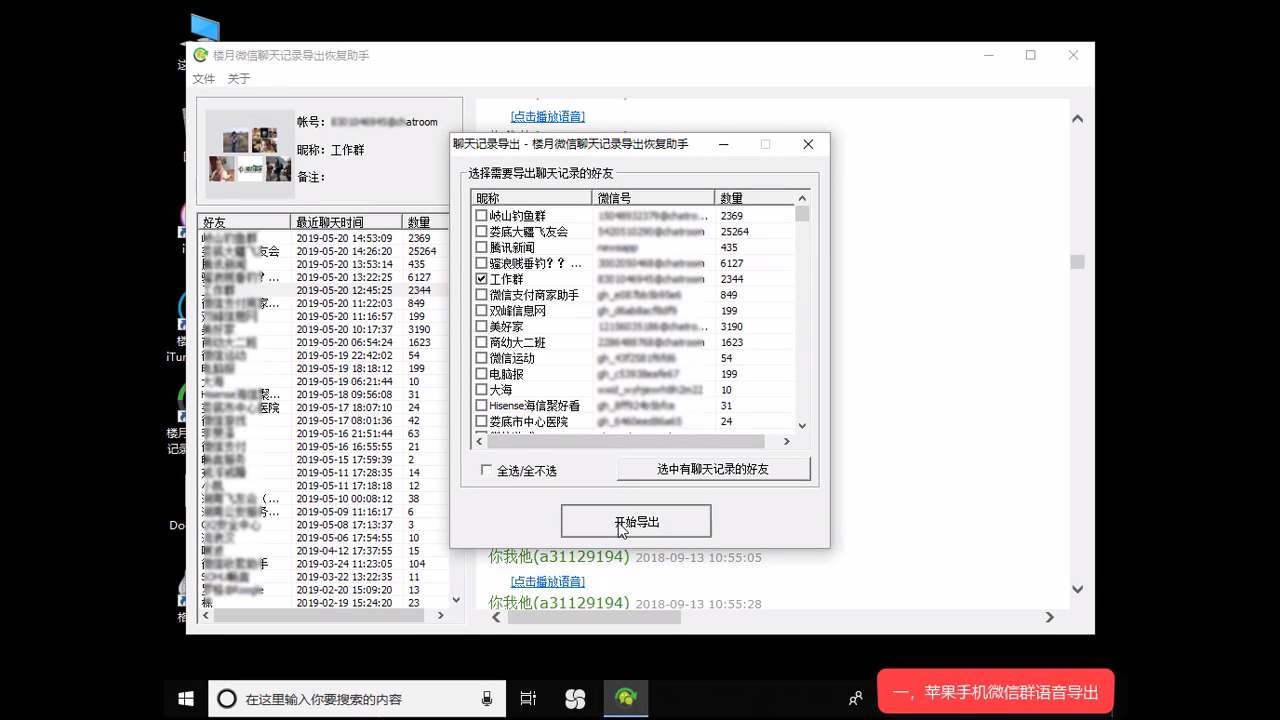
9、下载并打开“格式工厂”软件,点击“音频合并”可以将多个音频文件合并为一个音频文件。